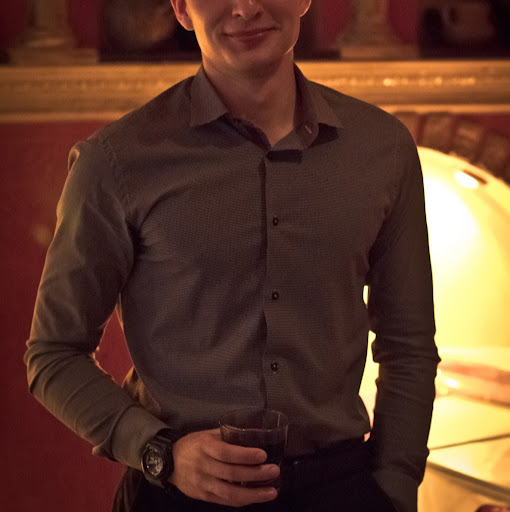| Главная » Создание Widget - делаем виджет на Android устройство | |
Сегодня мы разберемся в том, как создать на Android устройство свой собственный виджет (Widget). Виджет - это всем знакомый элемент рабочего стола, с помощью которого можно получать доступ к некоторым функциям какого - нибудь приложения: просматривать новости в окне виджета, прогноз погоды, обновление новостей на разных сервисах, управлять разными функциями аппарата (блокировать экран, включать радио, Интернет и многое многое другое). На этот раз мы не будем создавать чего то грандиозного и очень полезного, типа там фонарика :), а сделаем простенький виджет, который будет реализован в виде кнопки, при нажатии на которую мы, с помощью стандартного браузера, попадаем на всеми любимый сайт http://learn-android.ru. Конечно, вы сможете настроить любой желаемый вами сайт. Создаем новые проект, выбираем Blank Activity, минимальная версия Android 2.2+. При создании виджета, первое дело - создать объект AppWidgetProviderInfo, в котором мы укажем xml файл, из которого будет заполняться вид самого виджета. Для этого, создадим в проекте папку res/xml и в ней создаем новый xml файл по имени widget.xml со следующим содержимым:
<?xml version="1.0" encoding="utf-8"?>
<appwidget-provider
xmlns:android="http://schemas.android.com/apk/res/android"
android:minWidth="146dp"
android:updatePeriodMillis="0"
android:minHeight="146dp"
android:initialLayout="@layout/activity_main">
</appwidget-provider>
Теперь перейдем в файл activity_main.xml и создадим интерфейс нашего виджета, он будет состоять из кнопки Button:
<LinearLayout xmlns:android="http://schemas.android.com/apk/res/android"
xmlns:tools="http://schemas.android.com/tools"
android:layout_width="match_parent"
android:layout_height="match_parent"
android:gravity="top"
tools:context=".MainActivity" >
<Button
android:id="@+id/button"
android:layout_width="wrap_content"
android:layout_height="wrap_content"
android:layout_marginLeft="5dp"
android:text="@string/app_name" />
</LinearLayout>
Как видите, мы создали обычную кнопочку, вот она и будет нашим виджетом:
То есть, можете потом сделать вместо этой кнопочки все, что вам угодно. Перейдем к работе с кодом в файле MainActivity.java. Он должен наследоваться от класса AppWidgetProvider, для которого существует его основной метод onUpdate (). В этом методе нам нужно обязательно определить два объекта: PendingIntent и RemoteViews. В конце их использования нужно вызвать метод updateAppWidget(). Код файла MainActivity.java:
import android.net.Uri;
import android.app.PendingIntent;
import android.appwidget.AppWidgetManager;
import android.appwidget.AppWidgetProvider;
import android.content.Context;
import android.content.Intent;
import android.widget.RemoteViews;
import android.widget.Toast;
import com.example.widget.R;
public class MainActivity extends AppWidgetProvider{
@Override
public void onUpdate(Context context, AppWidgetManager appWidgetManager,
int[] appWidgetIds) {
for(int i=0; i<appWidgetIds.length; i++){
int currentWidgetId = appWidgetIds[i];
//Делаем простой http запрос на указанную ссылку и выполняем по ней переход:
String url = "http://learn-android.ru";
Intent intent = new Intent(Intent.ACTION_VIEW);
intent.addFlags(Intent.FLAG_ACTIVITY_NEW_TASK);
intent.setData(Uri.parse(url));
//Определяем два обязательных объекта класса PendingIntent и RemoteViews:
PendingIntent pending = PendingIntent.getActivity(context, 0,intent, 0);
RemoteViews views = new RemoteViews(context.getPackageName(),R.layout.activity_main);
//Настраиваем обработку клика по добавлению виджета:
views.setOnClickPendingIntent(R.id.button, pending);
appWidgetManager.updateAppWidget(currentWidgetId,views);
Toast.makeText(context, "Виджет добавлен", Toast.LENGTH_SHORT).show();
}
}
}
Чтобы наш виджет успешно заработал, нужно немного магии в файле манифеста AnroidManifest.xml. Он должен выглядеть вот так:
<?xml version="1.0" encoding="utf-8"?>
<manifest xmlns:android="http://schemas.android.com/apk/res/android"
package="com.example.widget"
android:versionCode="1"
android:versionName="1.0" >
<uses-permission android:name="android.permission.INTERNET"/>
<application
android:allowBackup="true"
android:icon="@drawable/ic_launcher"
android:label="@string/app_name"
android:theme="@style/AppTheme" >
<receiver android:name="home.study.MainActivity" >
<intent-filter>
<action android:name="android.appwidget.action.APPWIDGET_UPDATE" />
</intent-filter>
<meta-data android:name="android.appwidget.provider"
android:resource="@xml/widget" />
</receiver>
</application>
</manifest>
Как вы догадались, виджет определяется в теге <receiver> </receiver>. Единственное, что осталось подправить - отредактировать файл strings.xml, добавив туда используемые нами строчки:
<?xml version="1.0" encoding="utf-8"?>
<resources>
<string name="app_name">LEARN.ANDROID</string>
<string name="action_settings">Settings</string>
<string name="hello_world">Hello world!</string>
</resources>
Внимание! Android Studio может заругаться на вас при запуске программы, требую указать default activity. Выберите строчку "Не запускать activity" (Do not launch Activity):
Теперь устанавливаем приложение на эмулятор либо устройство, добавляем виджет на рабочий стол:
И жмем по нему:
Как видите, все отлично работает. Итак, в этом уроке мы создали простенький Android Widget, состоящий из кнопки Button, при нажатии на наш виджет мы создаем простой http запрос и переход по заданной URL ссылке. Можете поупражняться с какими-нибудь другими элементами, а не кнопкой, и придумать им интересный функционал. Удачи! | |
|
| |
| Всего комментариев: 4 | |
|
| |